Le traduzioni sono generate tramite traduzione automatica. In caso di conflitto tra il contenuto di una traduzione e la versione originale in Inglese, quest'ultima prevarrà.
Descrizione delle istanze di Amazon DocumentDB
Puoi utilizzare la Console di gestione Amazon DocumentDB o visualizzare dettagli come endpoint di connessione, gruppi di sicurezza, autorità di certificazione e gruppi VPCs di parametri relativi alle tue istanze di Amazon DocumentDB. AWS CLI
- Using the AWS Management Console
-
Per visualizzare i dettagli delle istanze utilizzando la AWS Management Console, segui la procedura riportata di seguito.
-
Nel pannello di navigazione scegliere Clusters (Cluster).
Suggerimento
Se il riquadro di navigazione non viene visualizzato sul lato sinistro della schermata, scegliere l'icona del menu (
 ) nell'angolo in alto a sinistra della pagina.
) nell'angolo in alto a sinistra della pagina. -
Nella casella di navigazione Clusters, vedrai la colonna Cluster Identifier. Le tue istanze sono elencate in cluster, in modo simile alla schermata seguente.
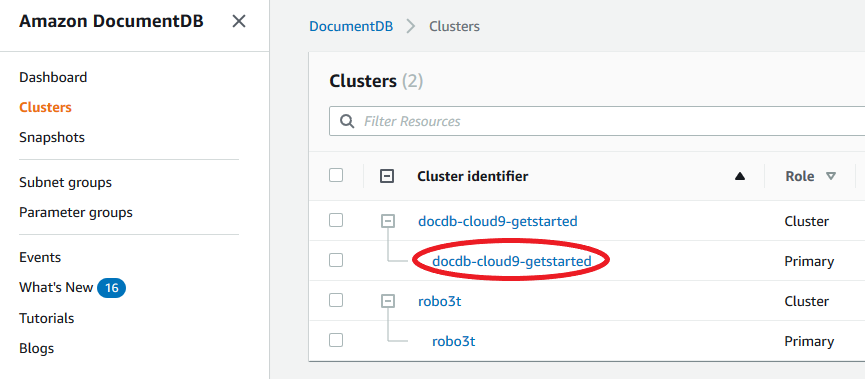
-
Nell'elenco delle istanze, scegli il nome dell'istanza di cui desideri visualizzarne i dettagli. Le informazioni sull'istanza sono organizzate nei seguenti raggruppamenti:
-
Riepilogo: informazioni generali sull'istanza, tra cui la versione del motore, la classe, lo stato e qualsiasi manutenzione in sospeso.
-
Connettività e sicurezza: la sezione Connect elenca gli endpoint di connessione per connettersi a questa istanza con la shell mongo o con un'applicazione. Nella sezione Security Groups (Gruppi di sicurezza) sono elencati i gruppi di sicurezza associati a questa istanza, l'ID VPC e le descrizioni.
-
Configurazione: la sezione Dettagli elenca le configurazioni e lo stato dell'istanza, inclusi l'Amazon Resource Name (ARN), l'endpoint, il ruolo, la classe e l'autorità di certificazione dell'istanza. Vengono inoltre elencate le impostazioni di sicurezza e di rete dell'istanza e le informazioni di backup. La sezione Cluster details (Dettagli cluster) elenca i dettagli del cluster a cui appartiene questa istanza. La sezione Istanze del cluster elenca tutte le istanze che appartengono al cluster con lo stato del ruolo e del gruppo di parametri del cluster di ogni istanza.
Nota
Puoi modificare il cluster associato all'istanza selezionando Modify (Modifica) accanto all'intestazione Cluster details (Dettagli cluster) . Per ulteriori informazioni, consulta Modifica di un cluster Amazon DocumentDB.
-
Monitoraggio: i parametri dei CloudWatch log per questa istanza. Per ulteriori informazioni, consulta Monitoraggio di Amazon DocumentDB con CloudWatch.
-
Eventi e tag: la sezione Eventi recenti elenca gli eventi recenti per questa istanza. Amazon DocumentDB registra gli eventi relativi a cluster, istanze, snapshot, gruppi di sicurezza e gruppi di parametri del cluster. Queste informazioni includono la data, l'ora e il messaggio associati a ciascun evento. La sezione Tag elenca i tag allegati al cluster. Per ulteriori informazioni, consulta Etichettatura delle risorse di Amazon DocumentDB.
-
- Using the AWS CLI
-
Per visualizzare i dettagli delle tue istanze di Amazon DocumentDB utilizzando il AWS CLI, usa il
describe-db-clusterscomando come mostrato negli esempi seguenti. Per ulteriori informazioni, consultaDescribeDBInstancesAmazon DocumentDB Resource Management API Reference.Nota
Per alcune funzionalità di gestione come la gestione del ciclo di vita di cluster e istanze, Amazon DocumentDB sfrutta la tecnologia operativa condivisa con Amazon RDS. Il parametro
filterName=engine,Values=docdbfilter restituisce solo cluster Amazon DocumentDB.-
Elenca tutte le istanze di Amazon DocumentDB.
Il AWS CLI codice seguente elenca i dettagli per tutte le istanze di Amazon DocumentDB in una regione.
Per Linux, macOS o Unix:
aws docdb describe-db-instances \ --filter Name=engine,Values=docdbPer Windows:
aws docdb describe-db-instances \ --filter Name=engine,Values=docdb -
Elenca tutti i dettagli per un'istanza Amazon DocumentDB specificata
Il codice seguente consente di elencare i dettagli per
sample-cluster-instance. Se includi il parametro--db-instance-identifiernel nome di un'istanza, puoi limitare l’output alle sole informazioni su quella specifica istanza.Per Linux, macOS o Unix:
aws docdb describe-db-instances \ --db-instance-identifier sample-cluster-instancePer Windows:
aws docdb describe-db-instances \ --db-instance-identifier sample-cluster-instanceL'aspetto dell'output di questa operazione è simile al seguente.
{ "DBInstances": [ { "DbiResourceId": "db-BJKKB54PIDV5QFKGVRX5T3S6GM", "DBInstanceArn": "arn:aws:rds:us-east-1:012345678901:db:sample-cluster-instance-00", "VpcSecurityGroups": [ { "VpcSecurityGroupId": "sg-77186e0d", "Status": "active" } ], "DBInstanceClass": "db.r5.large", "DBInstanceStatus": "creating", "AutoMinorVersionUpgrade": true, "PreferredMaintenanceWindow": "fri:09:32-fri:10:02", "BackupRetentionPeriod": 1, "StorageEncrypted": true, "DBClusterIdentifier": "sample-cluster", "EngineVersion": "3.6.0", "AvailabilityZone": "us-east-1a", "Engine": "docdb", "PromotionTier": 2, "DBInstanceIdentifier": "sample-cluster-instance", "PreferredBackupWindow": "00:00-00:30", "PubliclyAccessible": false, "DBSubnetGroup": { "DBSubnetGroupName": "default", "Subnets": [ { "SubnetIdentifier": "subnet-4e26d263", "SubnetAvailabilityZone": { "Name": "us-east-1a" }, "SubnetStatus": "Active" }, { "SubnetIdentifier": "subnet-afc329f4", "SubnetAvailabilityZone": { "Name": "us-east-1c" }, "SubnetStatus": "Active" }, { "SubnetIdentifier": "subnet-b3806e8f", "SubnetAvailabilityZone": { "Name": "us-east-1e" }, "SubnetStatus": "Active" }, { "SubnetIdentifier": "subnet-53ab3636", "SubnetAvailabilityZone": { "Name": "us-east-1d" }, "SubnetStatus": "Active" }, { "SubnetIdentifier": "subnet-991cb8d0", "SubnetAvailabilityZone": { "Name": "us-east-1b" }, "SubnetStatus": "Active" }, { "SubnetIdentifier": "subnet-29ab1025", "SubnetAvailabilityZone": { "Name": "us-east-1f" }, "SubnetStatus": "Active" } ], "VpcId": "vpc-91280df6", "DBSubnetGroupDescription": "default", "SubnetGroupStatus": "Complete" }, "PendingModifiedValues": {}, "KmsKeyId": "arn:aws:kms:us-east-1:012345678901:key/0961325d-a50b-44d4-b6a0-a177d5ff730b" } ] }
-